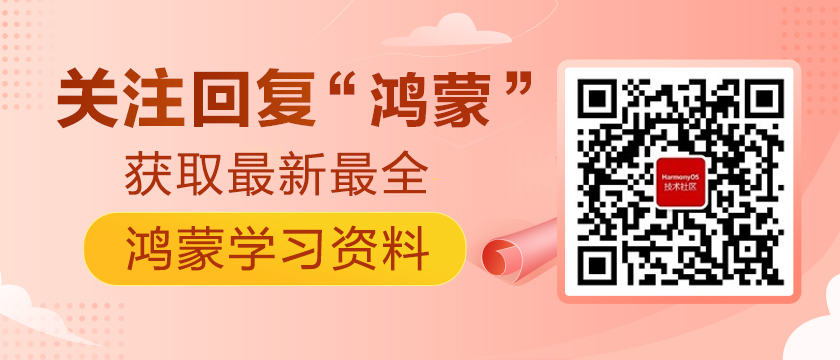使用Multipass编译OpenHarmony工程
Multipass 是一个轻量级虚拟机管理器,支持 Linux、Windows 与 macOS,这是为希望使用单个命令提供全新 Ubuntu 环境的开发人员而设计的。使用 Linux 上的 KVM、Windows 上的 Hyper-V 和 macOS 上的 HyperKit 来以最小的开销运行 VM,同时它还可以在 Windows 和 macOS 上使用VirtualBox。本文快速记录下如何Multipass来编译OpenHarmony工程。
1、Multipass的安装
本文以Windows系统为例,演示如何安装。访问https://multipass.run/,选择Windows操作系统,下载安装包https://multipass.run/download/windows。下载完毕,默认安装即可。
注意:支持的操作系统版本为Windows 10 Pro/Enterprise/Education v 1803 及更新版本,或任何安装VirtualBox的Windows 10版本。
2、Multipass常用命令
快速了解下Multipass相关的命令,打开DOS命令行窗口,可以尝试运行下述命令进行了解。更多信息可以访问官网https://multipass.run/docs。
启动实例,默认为当前的Ubuntu LTS版本:
- multipass launch --name foo
在实例中运行shell命令,进入bash模式,logout或者ctrl-d退出:
- multipass exec foo -- lsb_release -a
查看创建的实例:
- multipass list
停止\启动实例:
- multipass stop foo bar
- multipass start foo
删除实例:
- multipass delete bar
- multipass purge
获取help帮助信息:
- multipass help
- multipass help <command>
如何创建共享文件夹:
执行下面的命令,在win10上实现和multipass ubuntu文件共享。
- multipass set local.privileged-mounts=true
- multipass mount D:\OHOS instance-name
3、创建可以运行OpenHarmony的Multipass实例
默认创建的Multipass Ubuntu实例磁盘空间有限,执行下面的命令,我们创建一个实例,名称为OHOS,CPU核数为4,内存为8G,磁盘空间为100G的Ubuntu 20.04实例。虚拟机磁盘位置默认在C盘,目前没有找到可以调整到其他盘符的办法。如果C盘空间比较少了,会影响使用。
- multipass launch -n OHOS -c 4 -m 8G -d 100G 20.04
执行下面的命令,可以查看创建的实例的信息。
- C:\Users\zhushy>multipass info OHOS
- Name: OHOS
- State: Running
- IPv4: 172.21.163.85
- Release: Ubuntu 20.04.3 LTS
- Image hash: 8fbc4e8c6e33 (Ubuntu 20.04 LTS)
- Load: 0.00 0.00 0.25
- Disk usage: 26.9G out of 96.7G
- Memory usage: 6.2G out of 7.8G
- Mounts: D:/OHOS => D:/OHOS
- UID map: -2:default
- GID map: -2:default
执行命令multipass shell OHOS可以进入shell命令行窗口,如下图:
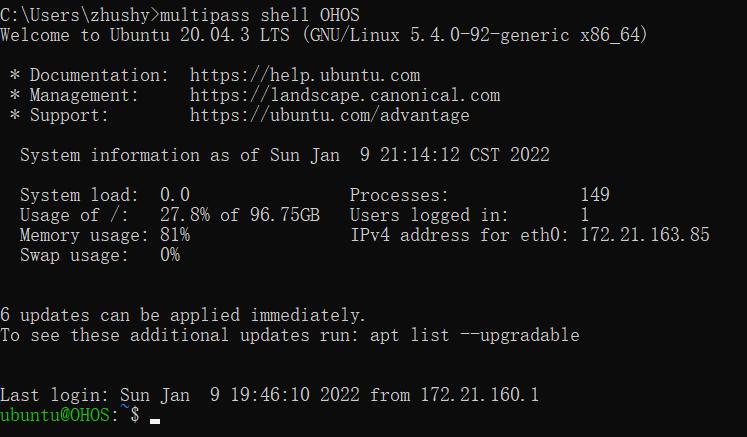
由于已经把D:\OHOS文件夹进行了共享,Windows文件和实例中进行文件传递共享就会比较方便。也可以使用命令multipass transfer来传递文件,文件夹共享当然更加方便些。
4、下载编译OpenHarmony代码
由于Multipass实例是Ubuntu虚拟机,和使用真实机器、WSL或者VirtualBox或VMWare虚拟机区别不大,下载、编译OpenHarmony代码部分就省略了。
为了快速编译,记得执行sudo apt install ccache。看下编译的效果吧:
下面演示下编译恒玄的工程:
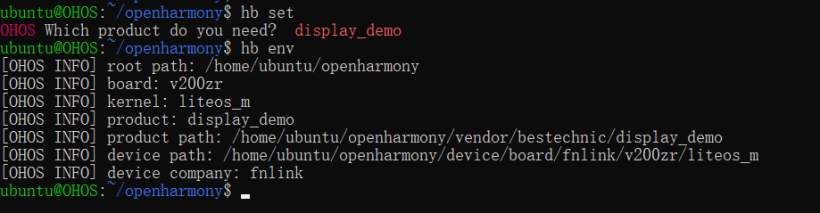
编译成功后,可以方便把编译输出件共享到Windows文件夹,如下图所示:
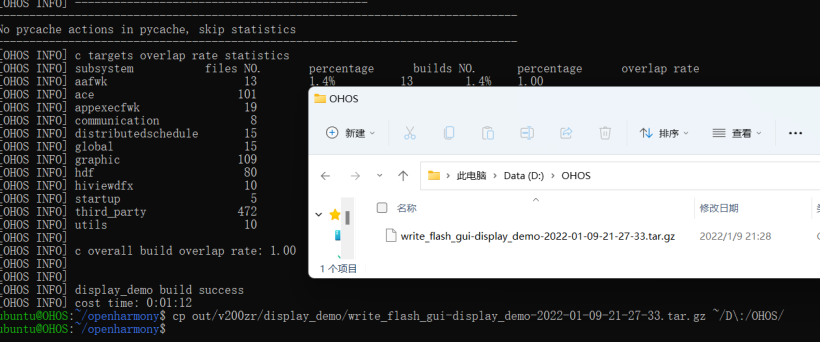
更棒的是,Multipass实例里,是可以运行Qemu虚拟机的,这样没有开发板,我们也可以运行OpenHarmony的Qemu仿真工程。
选择Qemu仿真工程的产品openharmony/vendor/ohemu/qemu_mini_system_demo,编译后运行,效果如下:
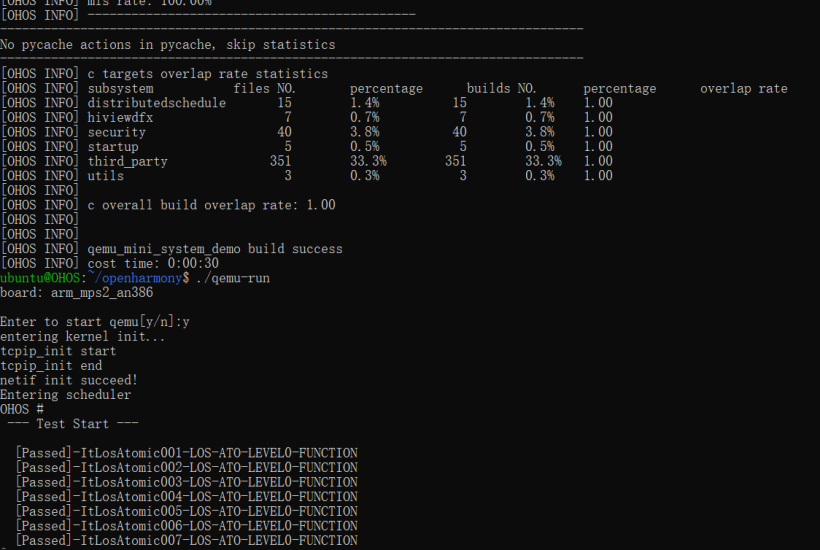
小结
使用Multipass支持编译OpenHarmony工程,比较方便,值得尝试一下。
相关文章
- 在 Go 里用 CGO?这 7 个问题你要关注!
- 9款优秀的去中心化通讯软件 Matrix 的客户端
- 求职数据分析,项目经验该怎么写
- 在OKR中,我看到了数据驱动业务的未来
- 火山引擎云原生大数据在金融行业的实践
- OpenHarmony富设备移植指南(二)—从postmarketOS获取移植资源
- 《数据成熟度指数》报告:64%的企业领袖认为大多数员工“不懂数据”
- OpenHarmony 小型系统兼容性测试指南
- 肯睿中国(Cloudera):2023年企业数字战略三大趋势预测
- 适用于 Linux 的十大命令行游戏
- GNOME 截图工具的新旧截图方式
- System76 即将推出的 COSMIC 桌面正在酝酿大变化
- 2GB 内存 8GB 存储即可流畅运行,Windows 11 极致精简版系统 Tiny11 发布
- 迎接 ecode:一个即将推出的具有全新图形用户界面框架的现代、轻量级代码编辑器
- loongarch架构介绍(三)—地址翻译
- Go 语言怎么解决编译器错误“err is shadowed during return”?
- 敏捷:可能被开发人员遗忘的部分
- Denodo预测2023年数据管理和分析的未来
- 利用数据推动可持续发展
- 在 Vue3 中实现 React 原生 Hooks(useState、useEffect),深入理解 React Hooks 的